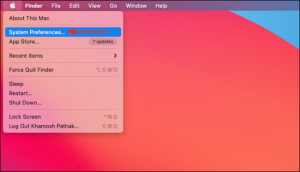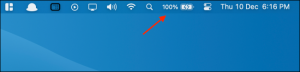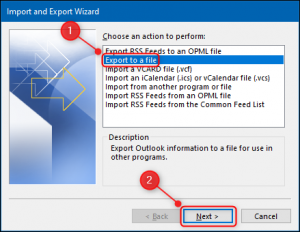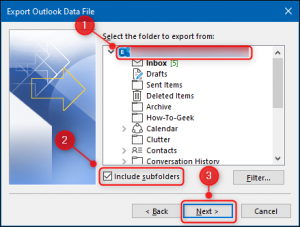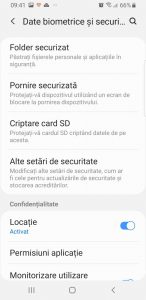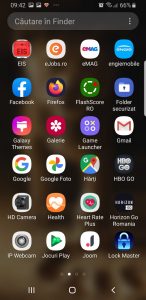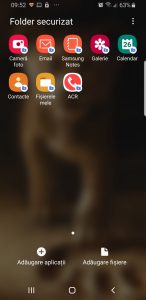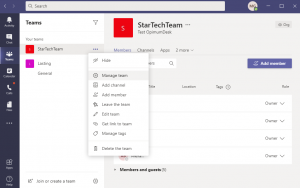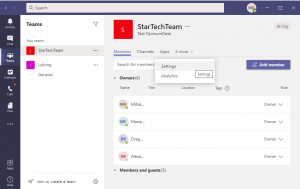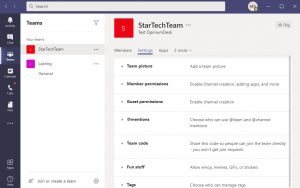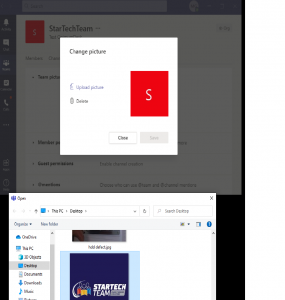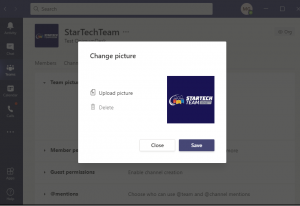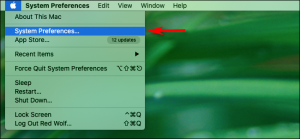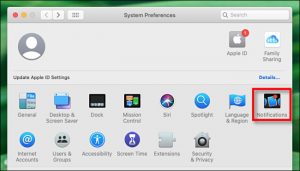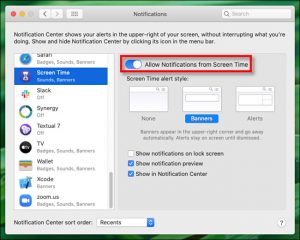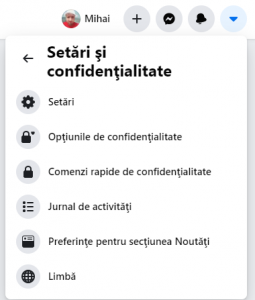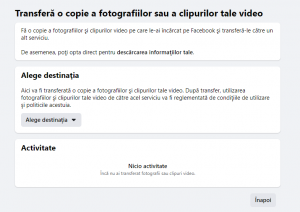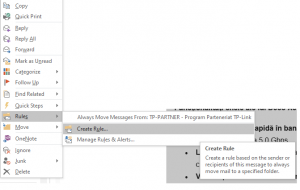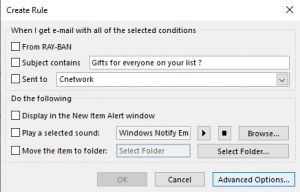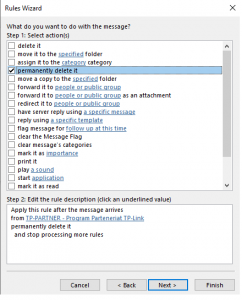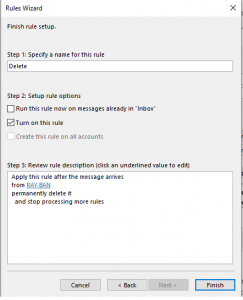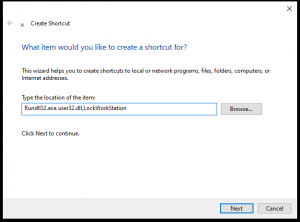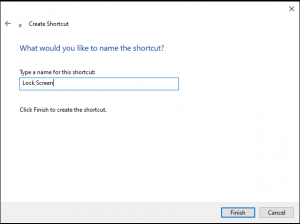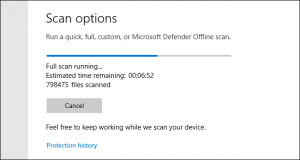Procentul de baterie de pe MAC este o statistica pe care ajungi sa o verifici destul de des. Insa mica pictograma implicita a bateriei din bara de meniu va arata doar o imagine vaga. Iata cum sa afisati procentajul bateriei pe Mac-ul dumneavoastra in bara de meniu.
- Faceti click pe pictorgrama Apple din bara de meniu si alegeti optiunea “System Preferences”
- Aici accesati optiunea “Dock & Menu Bar’’
- Acum, din bara laterala selectati optiunea “Battery”. Bifati optiunea “Show Battery Percentage”.
- De acum aveti afisat procentajul bateriei in bara de meniu.